Outlook日历不同步;
如果您的Outlook日历无法与Google日历、Teams、iPhone、Android、Zoom、Office帐户等同步,请执行以下步骤来解决问题。
日历应用程序可以连接到其他日历服务,如谷歌日历、iPhone、安卓、微软Office 365等,这是非常有用的,因为它可以自动同步。但如果Outlook Calendar无法与第三方日历同步怎么办?可能的原因可能是选择错误的日历进行同步,日历不可见,后台应用程序干扰,过时的Outlook应用程序或日历应用程序,等等。
修复Outlook日历不同步的初步方法
我们已经通过尝试多种应用程序解决了这个问题,并总结出了几种可靠有效的解决方案。因此,遵循下列解决方案是一个明智的选择:
在尝试故障排除方法之前,您可以尝试以下几种初步方法:
- 检查网络和internet连接。
- 如果手机网络连接蜂窝网络,请将手机网络切换为Wi-Fi。
- 定期更新设备。
- 使用最新版本的Outlook应用程序。
- 更新手机上的Outlook日历应用程序。
- 关闭飞行模式。
- 禁用手机的低电量模式。
- 只接受或拒绝来自一个设备的日历。
- 关闭所有后台应用程序。
- 仅将管理员设置为允许或拒绝日历请求。
如果上述方法无法解决问题,请继续阅读。
如何修复Outlook日历不与iPhone同步?
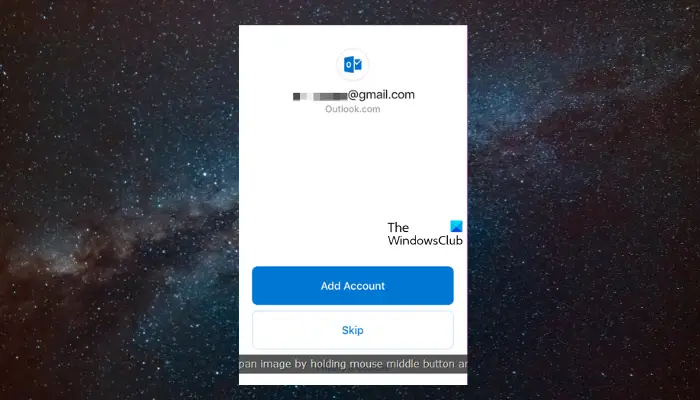
1. 验证您是否使用了正确的Outlook帐户
当日历停止同步时,请检查您是否已登录到正确的Outlook帐户。
导航到设置菜单>密码及帐户>添加帐户(如果没有登录到正确的帐户)。
2. 检查Outlook日历是否可见
如果你没有将Outlook日历设置为在iPhone上可见,即使谷歌同步正常,你也不会看到日历事件。因此,请按照以下步骤使Outlook日历可见:
在iPhone上打开Outlook Calendar。
轻按屏幕左上方的头像。
3. 删除Outlook帐户,然后重新添加
你也可以尝试从iPhone上删除Outlook帐户,然后重新添加,以检查问题是否由此产生。
启动Outlook应用>左上角头像>我的日历找到日历>设置(齿轮)图标>删除共享日历。
返回主页>头像图标>左下角的设置(齿轮)图标>添加电子邮件帐户。
4所示。重新连接Outlook日历中的日历
由于无法在iPhone或iPad上从Outlook、iCloud或谷歌日历重新连接共享的日历,我们建议使用Outlook web应用程序(如上第2步所述)。这将帮助您重新连接Outlook日历中的第三方日历。
5. 卸载并重新安装Outlook日历应用程序
如果Calendar仍然无法在iPhone上同步,请删除应用程序并重新安装以解决问题。
为此,在您的设备上找到Outlook应用程序>点击并按住应用程序图标>删除应用程序。
现在,启动App Store下载Outlook应用>登录。
阅读:Outlook日历不显示假期
如何修复Outlook日历无法与Android同步?
1. 使日历可见
如果你还没有选择Outlook日历应用,这可能是它无法同步的原因。
因此,要解决这个问题,导航到Outlook日历应用程序>打开应用>轻按左上方的头像>找到有同步问题的日历>选择日历。
阅读:如何同步Outlook日历与三星设备日历
2. 清空手机存储空间
如果手机上的存储空间不足,Outlook日历有时可能无法正常同步。在这种情况下,建议清空手机存储空间。
导航到设置(齿轮图标)>存储/存储,内存比;在这里找到存储>检查每个应用程序或媒体项目的存储详细信息。
现在,清除设备上的垃圾物品,腾出空间。
阅读:如何使用Outlook日历作为待办事项列表应用程序
如何修复谷歌日历不与Outlook日历同步?

虽然你可以尝试使用免费软件同步Google Calendar和Outlook Calendar,但你也可以手动同步这两个Calendar应用。但是,在同步两个日历之前,必须首先删除Google Calendar。
读:
- 如何使用Outlook日历检查工具(CalCheck)
- 如何导入iCal到谷歌和Outlook日历
Google日历现在将与Outlook日历成功同步。
如何修复Outlook日历web应用程序不同步?
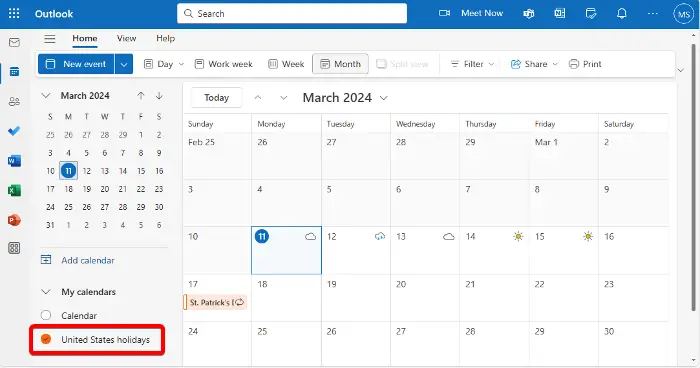
有可能Outlook应用程序正在正常同步,但日历不可见,从而导致问题。在这种情况下,您应该检查是否选择了Calendar。如果没有,则选择该帐户。
为此,打开Outlook日历>在左侧栏展开“我的日历”>找到没有同步的日历>如果尚未选中,请选择它。
或者,您可以删除未同步的日历,并将其重新连接到Outlook日历,如方法5所示。
阅读:如何将Outlook日历约会复制到另一天
如何修复Outlook日历同步问题与Office 365?
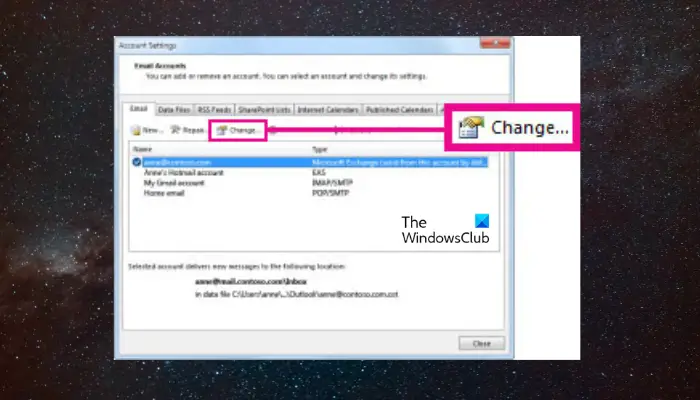
如果Outlook日历同步与Office 365存在同步问题,可能是设置不当造成的。在这种情况下,必须更改Outlook设置以启用同步。
为此,打开Outlook应用程序>文件标签>信息在帐户设置。
现在,在帐户设置窗口>数据文件选项卡>选择所需的数据文件>电子邮件标签>选择Office 365帐户>改变。
在新的向导>输入您的帐户名称>选中“使用缓存交换模式”旁边的复选框。
提示:您可以使用Outlook收件箱修复工具修复损坏的Outlook PST数据文件。
为什么我的Outlook日历不显示约会?
若要在Outlook日历中显示约会,请检查日历是否在待办事项栏中可见。为此,去查看>待办事项吧>日历并选择相关框。这将使您的日历可见,并显示您的约会。记住单击OK保存任何更改。
如何强制Outlook日历同步?
To force your Outlook calendar to sync, navigate to the Calendar view, look for the Send/Receive tab, and click Send/Receive All Folders. This action will force Outlook to instantly update and sync all your calendar entries with connected accounts, ensuring your schedule is current across your devices.
以上是Outlook日历不同步;的详细内容。更多信息请关注PHP中文网其他相关文章!

热AI工具

Undresser.AI Undress
人工智能驱动的应用程序,用于创建逼真的裸体照片

AI Clothes Remover
用于从照片中去除衣服的在线人工智能工具。

Undress AI Tool
免费脱衣服图片

Clothoff.io
AI脱衣机

Video Face Swap
使用我们完全免费的人工智能换脸工具轻松在任何视频中换脸!

热门文章

热工具

记事本++7.3.1
好用且免费的代码编辑器

SublimeText3汉化版
中文版,非常好用

禅工作室 13.0.1
功能强大的PHP集成开发环境

Dreamweaver CS6
视觉化网页开发工具

SublimeText3 Mac版
神级代码编辑软件(SublimeText3)
 deepseek怎么转换pdf
Feb 19, 2025 pm 05:24 PM
deepseek怎么转换pdf
Feb 19, 2025 pm 05:24 PM
DeepSeek 无法直接将文件转换为 PDF。根据文件类型,可以使用不同方法:常见文档(Word、Excel、PowerPoint):使用微软 Office、LibreOffice 等软件导出为 PDF。图片:使用图片查看器或图像处理软件保存为 PDF。网页:使用浏览器“打印成 PDF”功能或专用的网页转 PDF 工具。不常见格式:找到合适的转换器,将其转换为 PDF。选择合适的工具并根据实际情况制定方案至关重要。
 Gate.io交易平台官方App下载安装地址
Feb 13, 2025 pm 07:33 PM
Gate.io交易平台官方App下载安装地址
Feb 13, 2025 pm 07:33 PM
本文详细介绍了在 Gate.io 官网注册并下载最新 App 的步骤。首先介绍了注册流程,包括填写注册信息、验证邮箱/手机号码,以及完成注册。其次讲解了下载 iOS 设备和 Android 设备上 Gate.io App 的方法。最后强调了安全提示,如验证官网真实性、启用两步验证以及警惕钓鱼风险,以确保用户账户和资产安全。
 Multiple iPhone 16 Pro users report touchscreen freezing issues, possibly linked to palm rejection sensitivity
Sep 23, 2024 pm 06:18 PM
Multiple iPhone 16 Pro users report touchscreen freezing issues, possibly linked to palm rejection sensitivity
Sep 23, 2024 pm 06:18 PM
If you've already gotten your hands on a device from the Apple's iPhone 16 lineup — more specifically, the 16 Pro/Pro Max — chances are you've recently faced some kind of issue with the touchscreen. The silver lining is that you're not alone—reports
 安币app官方下载v2.96.2最新版安装 安币官方安卓版
Mar 04, 2025 pm 01:06 PM
安币app官方下载v2.96.2最新版安装 安币官方安卓版
Mar 04, 2025 pm 01:06 PM
币安App官方安装步骤:安卓需访官网找下载链接,选安卓版下载安装;iOS在App Store搜“Binance”下载。均要从官方渠道,留意协议。
 在使用PHP调用支付宝EasySDK时,如何解决'Undefined array key 'sign'”报错问题?
Mar 31, 2025 pm 11:51 PM
在使用PHP调用支付宝EasySDK时,如何解决'Undefined array key 'sign'”报错问题?
Mar 31, 2025 pm 11:51 PM
问题介绍在使用PHP调用支付宝EasySDK时,按照官方提供的代码填入参数后,运行过程中遇到报错信息“Undefined...
 ppt成品下载 好用的ppt成品网站免费
Mar 11, 2025 am 10:24 AM
ppt成品下载 好用的ppt成品网站免费
Mar 11, 2025 am 10:24 AM
还在为寻找高质量PPT模板而烦恼吗?本文推荐15个提供PPT模板下载的优秀网站,包括Microsoft Office模板库、Canva、Slidesgo、Envato Elements等。这些网站提供风格多样、兼容性强、设计精美且适合不同场景(商务、教育、创意展示等)的模板,涵盖免费和付费资源,部分网站更提供在线编辑和协作功能,满足你各种PPT制作需求,助你轻松打造惊艳的演示文稿。赶紧点击查看详细介绍,找到你的心仪模板吧!
 欧易ios版安装包下载链接
Feb 21, 2025 pm 07:42 PM
欧易ios版安装包下载链接
Feb 21, 2025 pm 07:42 PM
欧易是一款全球领先的加密货币交易所,其官方 iOS 应用程序可为用户提供便捷安全的数字资产管理体验。用户可以通过本文提供的下载链接免费下载欧易 iOS 版安装包,享受以下主要功能:便捷的交易平台:用户可以在欧易 iOS 应用程序上轻松买卖数百种加密货币,包括比特币、以太坊和 Dogecoin。安全可靠的存储:欧易采用先进的安全技术,为用户提供安全可靠的数字资产存储。2FA、生物识别认证等安全措施确保用户资产不受侵害。实时市场数据:欧易 iOS 应用程序提供实时的市场数据和图表,让用户随时掌握加密
 买虚拟币的App苹果怎么安装注册?
Feb 21, 2025 pm 06:00 PM
买虚拟币的App苹果怎么安装注册?
Feb 21, 2025 pm 06:00 PM
摘要:本文旨在指导用户如何在苹果设备上安装和注册虚拟货币交易应用程序。苹果对于虚拟货币应用程序有严格的规定,因此用户需要采取特殊步骤才能完成安装过程。本文将详细阐述所需的步骤,包括下载应用程序、创建账户,以及验证身份。遵循本文的指南,用户可以轻松地在苹果设备上设置虚拟货币交易应用程序并开始交易。







